[Mai întâi conectați dispozitivul USB CDC la Android]
Pentru a conecta orice dispozitiv USB la portul USB al Android, veți avea nevoie de un cablu special OTG USB. Poate fi cumpărat ieftin într-un magazin sau pe piață sau fabricat de dvs. înșivă [4]. Dacă ați instalat deja programe care acceptă conexiunea serială prin USB (de exemplu, unele programe discutate în caseta de mai jos), apoi prima dată când vă conectați dispozitivul la portul USB OTG a sistemului de operare Android va lansa o invitație de a lucra cu dispozitivul kakuyu- din oricare dintre programele instalate, vedeți imaginea de mai jos.
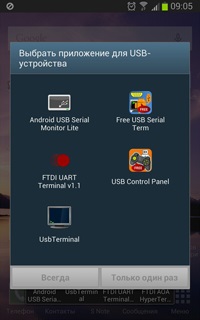
Dacă alegeți pe acest ecran, programul selectat va începe imediat și va primi permisiunea de a lucra cu dispozitivul USB conectat. Dacă nu alegeți nimic (faceți doar clic pe butonul "Înapoi"), permisiunea de a accesa dispozitivul va fi solicitată mai târziu, când încercați să vă conectați la dispozitivul USB CDC:
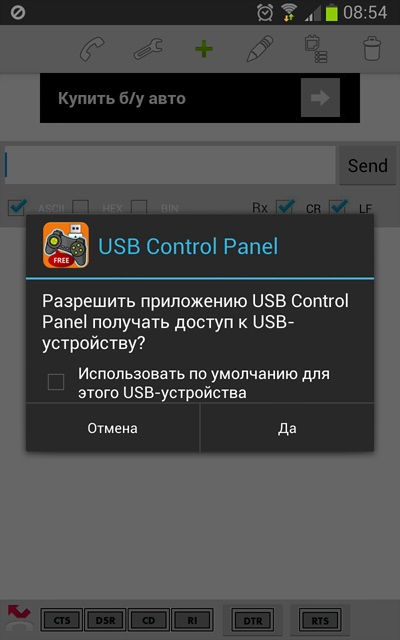
Dacă selectați "Da" pe acest ecran, programul va putea funcționa cu dispozitivul dvs. USB CDC. În cazul în care chiar și în acest caz, pentru a stabili o căpușă „Utilizați implicit pentru acest USB Device“, apoi de fiecare dată când vă conectați dispozitivul la CDC portul USB OTG USB va rula automat programul, și va fi imediat dat automat permisiunea de a accesa dispozitivul.
[Terminali clienți care suportă USB OTG serial]
clienti software gata pentru Android, care permite de a organiza o consolă text pentru transmiterea / primirea informațiilor de text printr-un COM-port virtual USB elimină necesitatea de a scrie software-ul de control atunci când doriți prin intermediul Android gestiona orice echipament electronic.
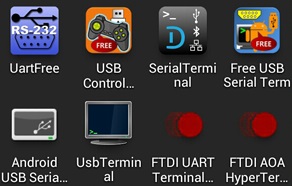
Mai jos este o scurtă trecere în revistă a mai multor astfel de utilități.
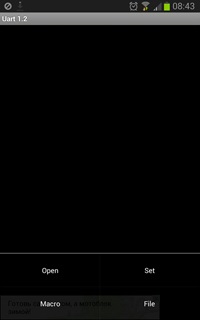
Un program foarte util. Puteți conecta dispozitivul la USB CDC cip Silicon Laboratories CP210X, FTDI FT232 (ARDUINO) și Prolific PL2303 (este popular pod ACM cip USB-CDC / - TTL UART). De asemenea, puteți utiliza sistemul wireless Zigbee Chip TI CC2531 (soluția SOC activată prin USB pentru IEEE 802.15.4 de 2.4 GHz).
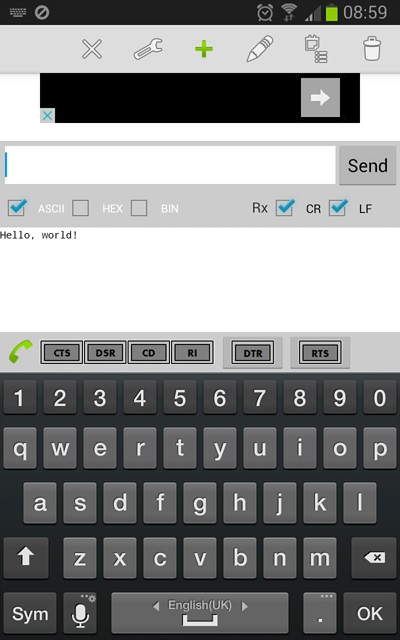
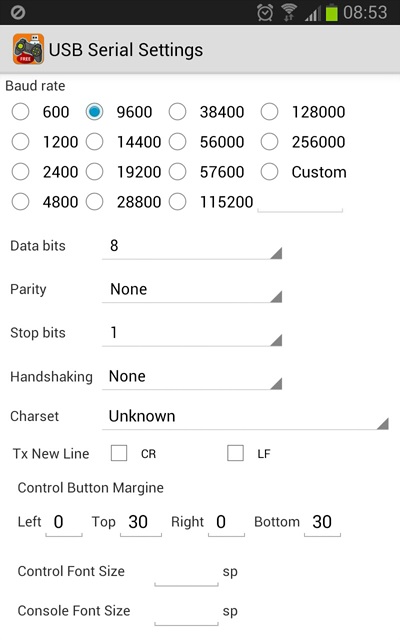
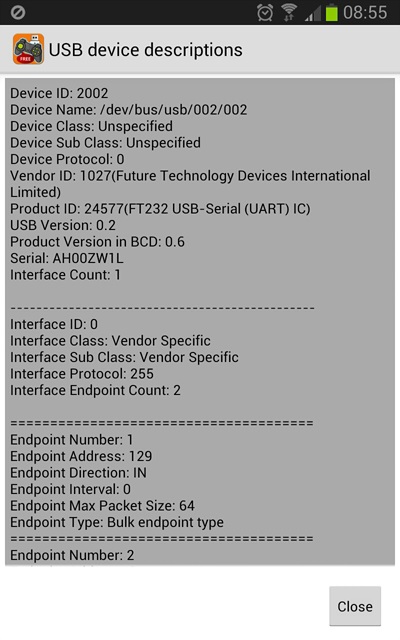
[Crearea butoanelor de control]
5. Faceți clic pe butonul cu un semn verde plus, introduceți numele butonului și conținutul datelor de trimis.
6. Faceți clic pe butonul "Salvați". Butonul de comandă va fi adăugat pe panou.
Dacă faceți clic pe acest buton, programul trimite date către dispozitiv. Datele primite de pe dispozitiv vor fi afișate în caseta de text a consolei.
Formatul datelor pentru butoanele de control. Puteți introduce date binare, după cum se arată mai jos - în hexazecimal (hex), binar (binar) sau zecimal (zecimal):
- Zecimal: @ + 3 cifre (0..255), de exemplu CR: @ 013
- Hex: # + 2 cifre hex, de exemplu CR: # 0D
- binar: + 8 cifre binare, de exemplu CR: 00001101
Escape characters @, #, puteți introduce, dacă le specificați de două ori, apoi @, #, .
Între datele transmise, puteți introduce o întârziere. Întârzierea este specificată în milisecunde, de exemplu:
Aici este codificată următoarea secvență de acțiuni:
1. Trimiterea "în sus".
2. Nu dormiți timp de 1 secundă.
3. Trimiterea "în jos".
4. Întârzierea este de 2 secunde.
5. Trimiterea mesajului "stânga"
6. Întârzierea este de 3 secunde.
7. Trimiterea "dreptului"
1. Cu Bluetooth (module HC-05, HC-06, orice adaptor Bluetooth-serial).
2. Cu adaptoare USB OTG și cipuri UART USB-TTL:
Silicon Laboratories CP210X
FTDI FT232
Prolific PL2303
Arduino
CDC / ACM
Pentru adaptoare UART USB-TTL, sunt acceptate următoarele setări:
Rata baudului: 1200. 250000
Mijloace de date. 5, 6, 7 sau 8
Opriți biții 1 sau 2
Paritate Bit: niciun, nici chiar sau ciudat
Selectarea unui port de conexiune și parametrii de setare:
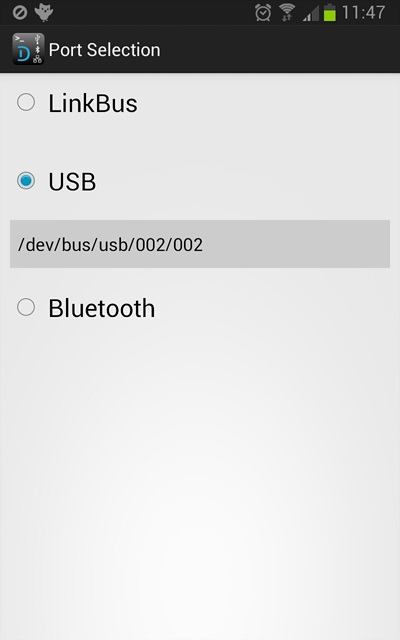
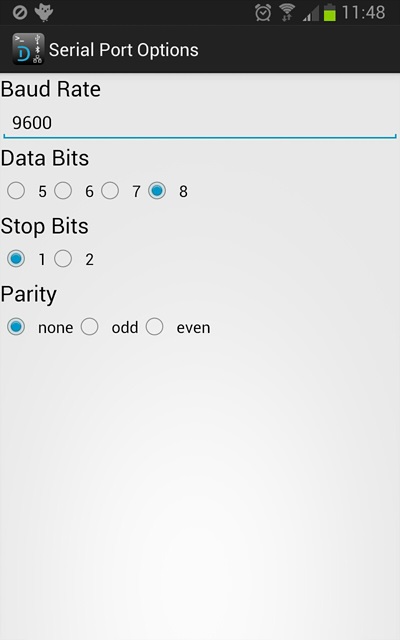
Cerere de confirmare a permisiunii utilizatorului să se conecteze la dispozitivul USB CDC (placă USB-TTL UART Arduino):
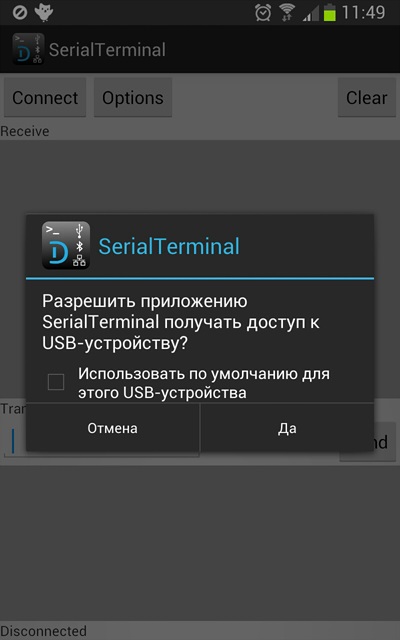
Vedere generală a ferestrei principale a aplicației în starea deconectată și conectată la conectarea la dispozitivul USB CDC:
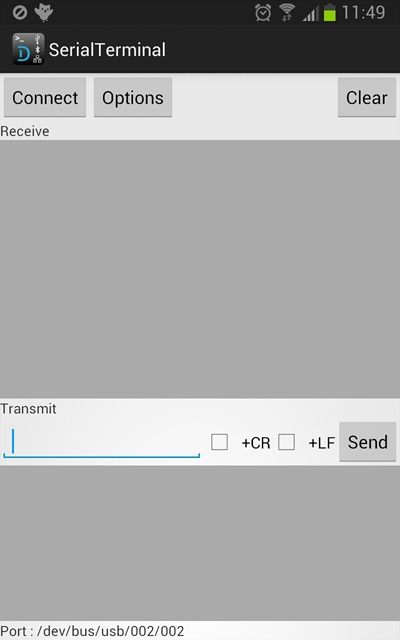
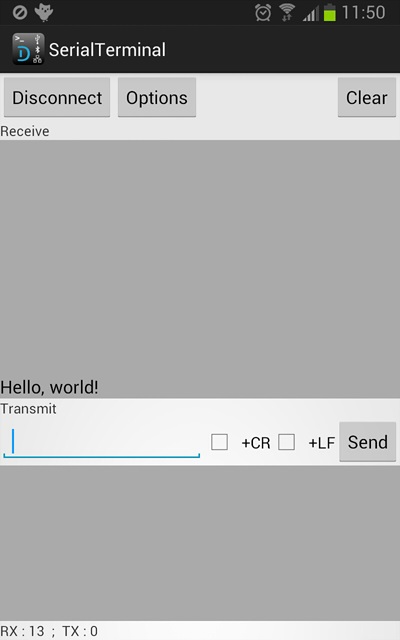
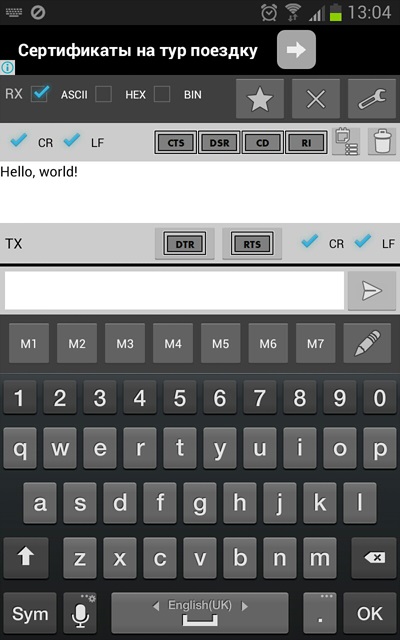
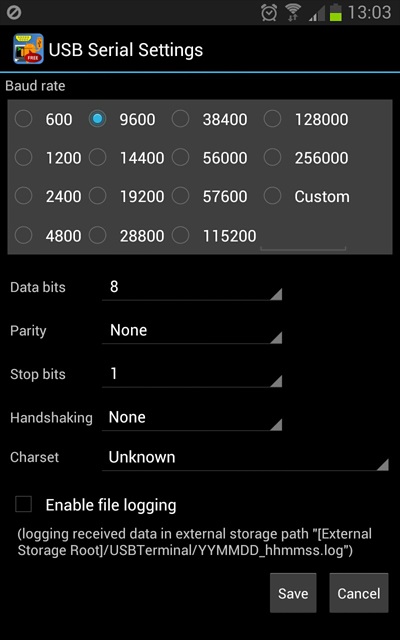
Puteți să configurați parametrii de conexiune serială - Rata de transfer, biții de date, paritatea, biți de oprire și opțiunile modului de control al fluxului de date (setarea modului Handshaking). Logarea pentru datele primite este disponibilă, pentru fișierul jurnal trebuie să specificați o cale ca "[External Storage Root] / USBTerminal / YYMMDD_hhmmss.log".
[Descrierea butoanelor și a funcțiilor ferestrei principale]
Datele transmise sunt transmise în mod prestabilit ca șiruri de caractere. Dar puteți introduce datele în alte formate:
- Zecimal: @ + 3 cifre (0..255), de exemplu CR: @ 013
- Hex: # + 2 cifre hex, de exemplu CR: # 0D
- binar: + 8 cifre binare, de exemplu CR: 00001101
Escape characters @, #, puteți introduce, dacă le specificați de două ori, apoi @, #, .
- Buton de transfer (sub formă de săgeată dreapta): începe transferul de date pe dispozitivul USB.
- Butoanele macro 1..7: macro-uri de pornire (pot fi folosite pentru transmisii utilizate frecvent).
- Buton pentru editarea macrocomenzilor (cu o pictogramă cu creion): se va deschide fereastra de editare macro.
- Setări: se deschide fereastra Setări de comunicare seriale.
- Descrieri USB: Se deschide o fereastră cu o descriere a echipamentului USB conectat.
- Editați macroul: se deschide fereastra Editare macro.
- Tabel cu cod ASCII: se deschide tabelul cu coduri de caractere ASCII. Aici puteți selecta codul dorit, acesta va fi introdus automat în linia de introducere a textului a textului transmis.
- Ajutor: sistem de ajutor.
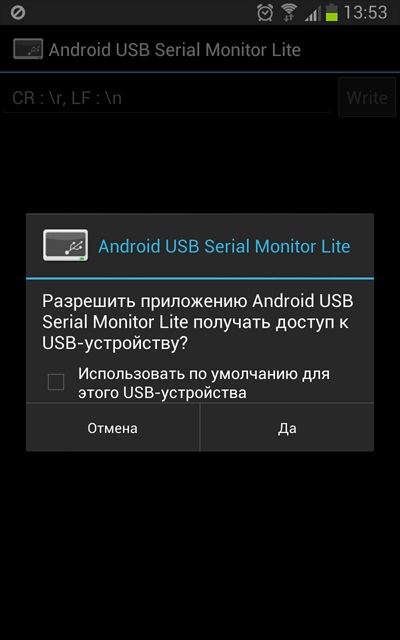
Când vă conectați la un dispozitiv CDC-ACM, selectați Deschideți dispozitivul din meniu.
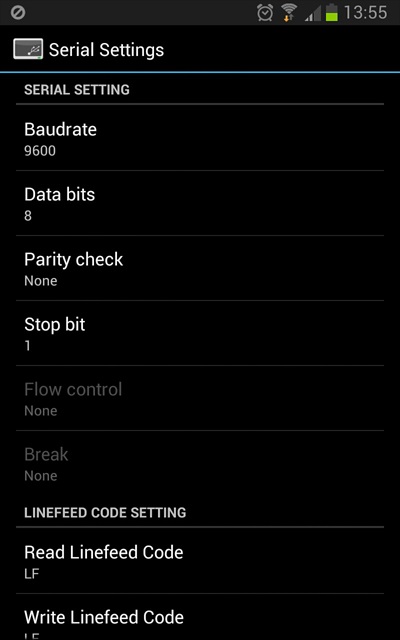

Cu acest program puteți, de exemplu, să faceți schimb de date între Android și placa UNDO Arduino. Și dacă pe dispozitivul dvs. electronic există un adaptor FTDI USB-Serial (FT232RL), atunci orice microcontroler poate fi conectat la dispozitivul Android.
Î: Pot obține codul binar sau sursa programului?
R: Da, un program open source, vedeți pagina pe github.
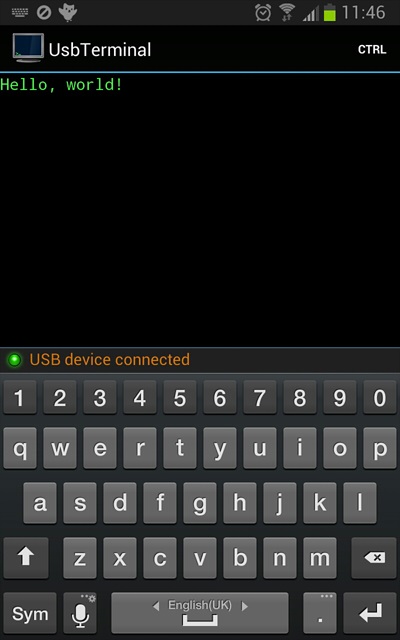
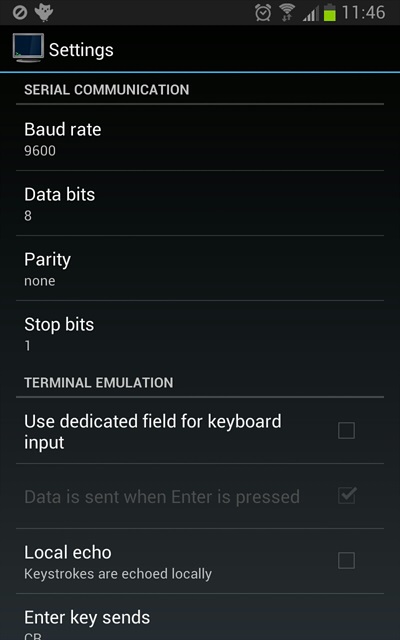
1. Funcționează automat ca un terminal "real", fără un câmp de intrare special pentru pregătirea datelor trimise. Simbolurile sunt trimise la dispozitivul serial în timp ce sunt introduse, în conformitate cu butoanele de pe tastatură. Acesta este modul implicit.
2. Folosind câmpul de intrare evidențiat, intrarea de la tastatură intră mai întâi într-un câmp text special și este trimisă pe dispozitiv numai după ce faceți clic pe butonul "Trimitere".
• Sprijină trimiterea caracterelor de control (de exemplu, Ctrl-C).
• Susține controlul nivelurilor de ieșire ale DTR și CTS.
• Înregistrați sesiunile în fișierele jurnal. Apoi, aceste jurnale pot fi analizate, trimise prin e-mail, etc.
• Tampon mare de defilare (dimensiunea acestuia este configurabilă).
• Un cursor care clipește indicând poziția curentă pe ecran.
• Linia de stare. Afișează starea conexiunii și mesajele de eroare.
• Sistemul de ajutor încorporat. Nu este nevoie să vă conectați la Internet pentru ajutor.
• Nu este necesară nicio autoritate root.
Limitări: nici un sprijin pentru evacuare secvențe pentru mișcarea cursorului, controlul culorii textului, etc. Aceasta înseamnă că există o emulare VT100, și programe Unix, cum ar fi vi, emacs, de sus, etc nu sunt acceptate .....
Dispozitive USB compatibile: Arduino bazate pe cipuri FTDI (cum ar fi originalul Arduino Uno), bazate pe clasa CDC (de exemplu, Arduino Uno R3) și bazate pe cip CH340 (de exemplu, clone ieftine Arduino). De asemenea, sunt acceptate toate dispozitivele care utilizează chipul FTDI FT232R.
Notă: Dispozitivele prolifice (de exemplu, bazate pe un chip PL2303) nu sunt acceptate în prezent.
ECYPH LLC anunță o soluție completă de software și hardware pentru suportul terminalului Android. Împreună cu cablul există un program terminal gratuit FTDI UART Terminal, iar acest lucru vă permite să obțineți suport complet pentru portul serial RS232. Acest program poate funcționa cu orice jetoane FTDI.
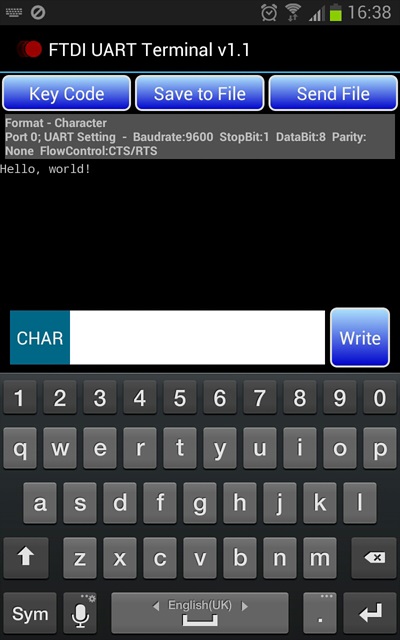
În opinia mea, acest program are avantajul principal - o funcție care nu este prezent în orice alt program - capacitatea de a transfera fișiere prin intermediul XMODEM (și alte protocoale de comunicare populare). Este foarte convenabil pentru actualizarea software-ului echipamentelor radio și pentru schimbul de informații sub formă de fișiere.
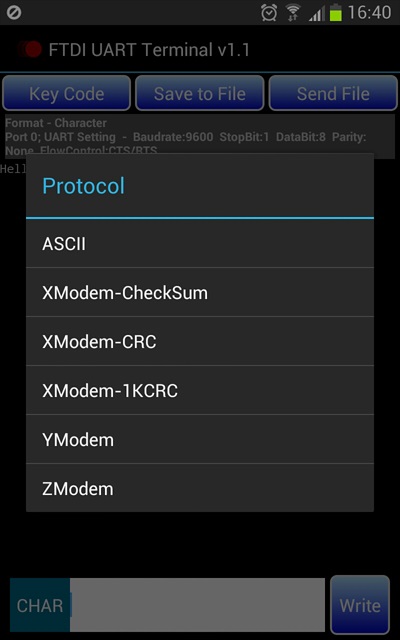
Cerințe pentru sistemul de operare și dispozitivul Android: Android OS 3.2 sau o versiune ulterioară și suport hardware pentru portul USB gazdă.
• Aplicația pornește automat când conectați dispozitivul la Android cip USB FTDI: FT232R, FT245R, FT232H, FT2232D, FT2232H, FT4232H, FT230X, FT231X.
• Suportă cabluri USB TTL Serial, USB RS232 și cabluri USB de mare viteză.
• Suportă funcționalitatea de bază a terminalului UART; se adaptează ușor la funcția consolei.
• Suportă semnalele de control al fluxului CTS / RTS, DTR / DSR și XOFF / XON.
• Sprijină viteze de 300. 921600 baud.
• Poate salva (primi) un fișier și trimite un fișier utilizând protocoalele XModem, YModem și ZModem.
• Complet compatibil cu USB 2.0 Full Speed.
Concluzie: din păcate, un singur program a prezentat o bună stabilitate atunci când primește un flux continuu de date continuu - USB Serial Monitor Lite. Toate celelalte programe testate fie au refuzat să lucreze în astfel de condiții, fie au fost prea lent.
[Biblioteci pentru scrierea de programe pentru Android]